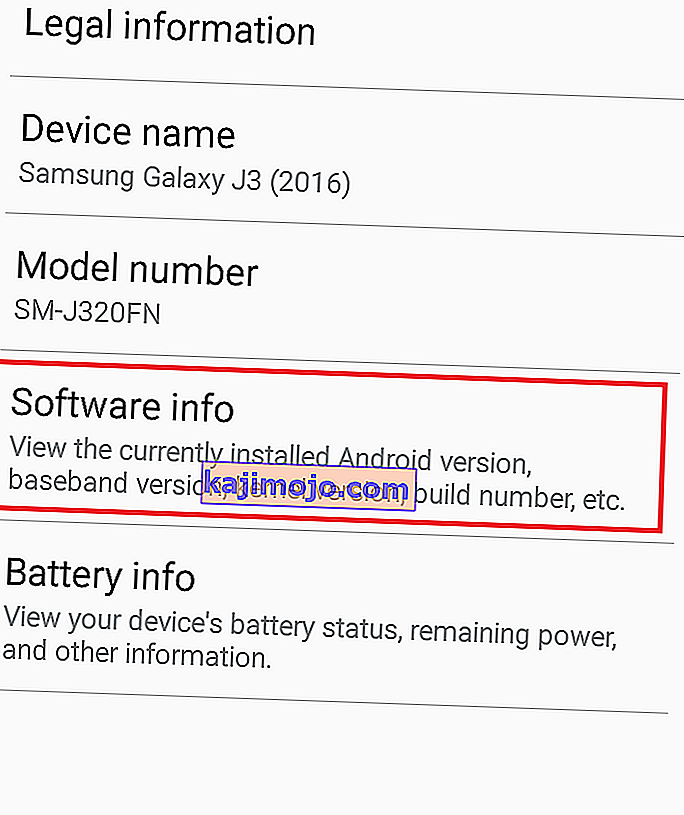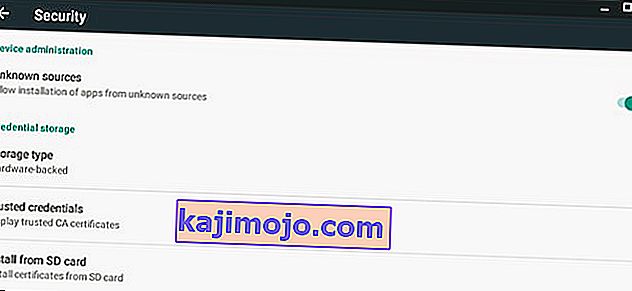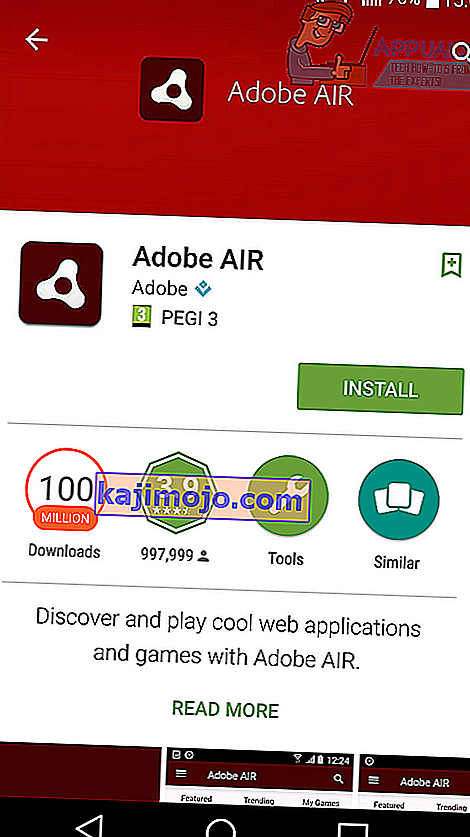Kod ralat 505 pada Android muncul apabila pengguna cuba memasang aplikasi dan pemasangan gagal. Kegagalan itu disebabkan oleh aplikasi yang menghadapi masalah dengan sistem izin. Walaupun kod ralat ini tidak dapat diperbaiki secara langsung, versi Android yang lebih baru dikeluarkan setelah ralat mulai muncul pada bulan November 2014 dapat menyelesaikan masalahnya. Ikuti langkah di bawah untuk mengemas kini peranti anda dan membuang kod ralat 505.
Cara memperbaiki Kod Ralat 505 pada Android
Panduan ini akan menunjukkan cara menyelesaikan kod ralat 505.
Kaedah 1
Sekiranya anda menggunakan Android 5.0 Lollipop, kod ralat 505 dapat disebabkan oleh masalah keserasian dengan izin antara Android 5.0 dan aplikasi yang menggunakan Adobe Air. Pembaikan yang mudah ialah mengemas kini versi Android anda. Ikuti panduan di bawah untuk mengemas kini Android. Maklumat di bawah ini berdasarkan LG G4 - nama setiap perkataan yang dicetak tebal di bawah mungkin sedikit berbeza pada peranti anda.
- Lawati aplikasi Tetapan
- Tatal ke bawah dan ketik Tentang telefon
- Ketik Pusat Kemas kini
- Ketik Kemas kini Perisian

- Ketik Periksa Kemas kini
- Biarkan peranti anda mencari kemas kini
- Semoga kemas kini tersedia. Sekiranya demikian, anda akan diminta memuat turun dan memasangnya.
- Lihat arahan di skrin untuk memasang kemas kini baru.

Sekiranya anda tidak dapat mengemas kini versi Android anda, ada pilihan alternatif untuk anda dalam kaedah 2 di bawah.
Kaedah 2
Kerana anda tidak dapat memuat turun kemas kini baru, satu-satunya jalan keluar adalah menukar versi Adobe AIR anda. Pertama, penting untuk memeriksa versi Android yang anda gunakan. Ikuti langkah pertama untuk mencari versi Android anda.
- Lawati aplikasi Tetapan
- Tatal ke bawah dan ketik Tentang telefon
- Ketik Maklumat perisian
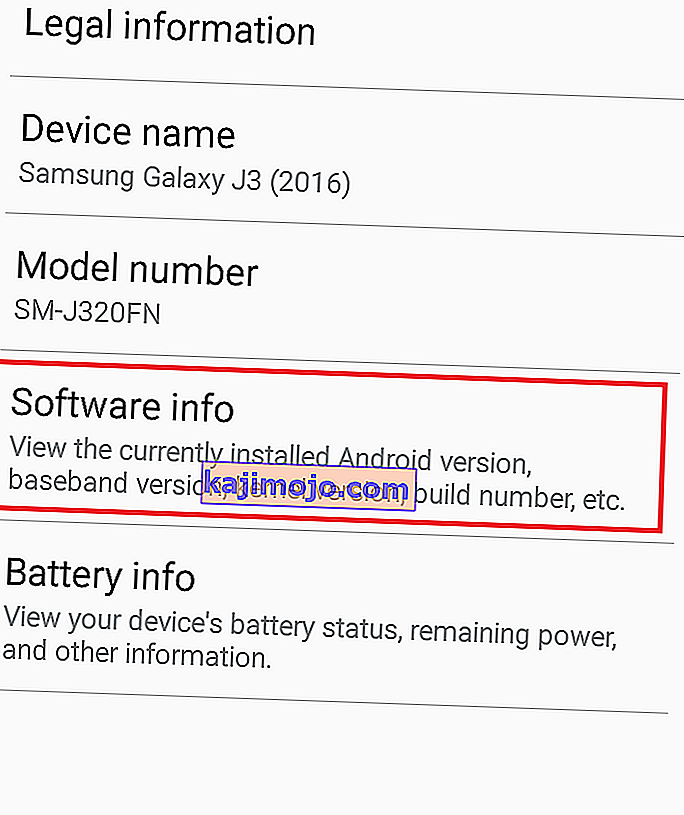
- Lihat maklumat yang diberikan di bawah versi Android
- Perhatikan versi Android anda untuk langkah seterusnya
- Anda kini perlu memuat turun versi Adobe AIR untuk peranti anda. Versi yang anda muat turun bergantung pada versi peranti Android anda.
Sekiranya anda menggunakan Android 5.0 atau lebih rendah:
- lawati laman web ini pada peranti Android anda
- Tatal ke bawah laman web dan ketik pautan muat turun untuk Adobe AIR 14.0.0.179 Android (14.8 MB)
- Tunggu fail dimuat turun
- Tarik bar pemberitahuan ke bawah dan ketuk fail yang dimuat turun
- Fail harus mula dipasang sebagai aplikasi biasa
- Sekiranya diminta, ikuti langkah-langkah untuk memeriksa kotak sumber yang tidak diketahui
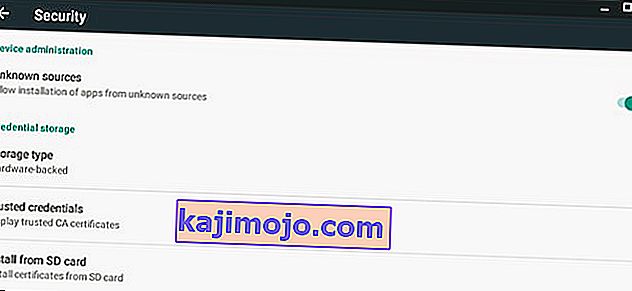
- Mulakan semula peranti anda selepas memasang
Sekiranya anda menggunakan Android 5.0.1 atau lebih tinggi:
- Sekiranya anda menggunakan Android 5.0.1 atau lebih tinggi, lawati aplikasi Google Play Store dari peranti anda
- Cari Adobe AIR
- Ketik senarai kedai aplikasi dan pasang aplikasinya. Sekiranya anda sudah memasang aplikasinya, hapus pemasangannya terlebih dahulu kemudian pasang semula.
- Mulakan semula peranti anda selepas memasang
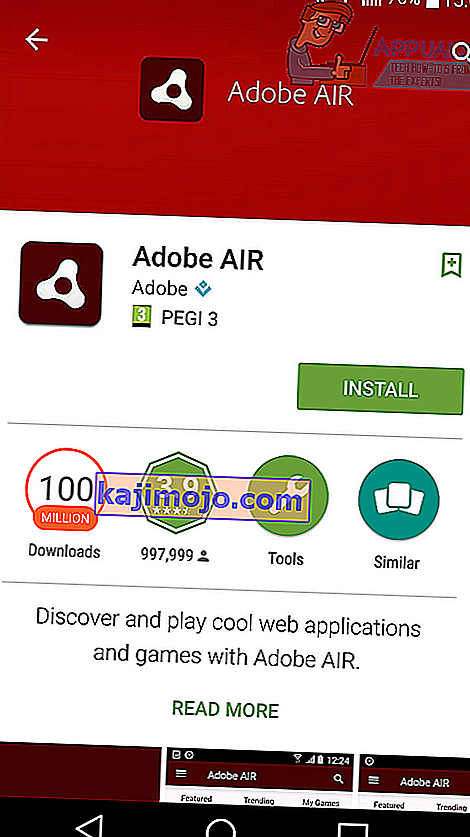
- Setelah anda mengikuti langkah-langkah di atas untuk versi Android tertentu, anda akan dapat terus beroperasi seperti biasa dan kod kesalahan 505 harus diperbaiki.
Kaedah 3
Kadang-kadang, Google PlayStore mungkin memperoleh kemas kini tertentu yang menghalangnya daripada tidak dapat memberikan izin kepada aplikasi semasa mereka dipasang dan ini mungkin akhirnya memicu ralat ini. Oleh itu, dalam langkah ini, kami akan menyahpasang kemas kini untuk Google Play Store. Untuk itu:
- Buka kunci peranti anda dan arahkan ke tetapan.
- Tatal ke bawah dan klik pada pilihan "Aplikasi" .

- Periksa sama ada anda dapat menemui "Google PlayStore" dalam senarai aplikasi. Sekiranya tidak, klik pada tiga titik di sudut kanan dan pilih "Tunjukkan Aplikasi Sistem" darinya.

- Setelah memilih Google PlayStore, klik pada tiga titik di sudut kanan atas dan pilih pilihan "Nyahpasang Kemas kini" .
- Tunggu tindakan anda selesai dan periksa untuk melihat apakah masalah itu berlanjutan.
Kaedah 4
Dalam beberapa kes, kesalahan dapat diperbaiki dengan membersihkan cache Google Play Store. Untuk melakukan itu:
- Seret panel pemberitahuan ke bawah dan klik pada tetapan.
- Pilih "Aplikasi" dan kemudian pilih "Aplikasi".
- Klik "Tiga Titik" di kanan atas dan pilih "Tunjukkan Aplikasi Sistem".

- Tatal ke bawah dan pilih "Google Play Store".
- Klik pada "Storage" dan kemudian pilih "Clear Cache".

- Periksa untuk melihat apakah masalah itu berlanjutan. Sekiranya berlaku, ulangi proses yang sama untuk Rangka Kerja Perkhidmatan dan Pengurus Muat turun Google.
Kaedah 5: Menyusun semula Akaun Google
Dalam beberapa kes, kesalahan mungkin juga disebabkan jika akaun google tidak selaras dengan peranti. Kami dapat mengatasi masalah ini dengan log keluar dari akaun anda dan kemudian log masuk semula. Untuk melakukan itu:
- Seret panel pemberitahuan ke bawah dan pilih pilihan "Tetapan" .

- Klik "Akaun" dan kemudian pilih akaun Google.
- Pilih akaun anda dengan mana anda menggunakan Play Store dan log keluar daripadanya.
- Sekarang, pilih butang Login dan log masuk semula.
- Periksa untuk mengetahui sama ada masalah itu sudah selesai.
Catatan: Sebaiknya hapus juga cache yang disimpan di peranti Android anda. Anda boleh melakukannya dengan mengelap partisi cache pada peranti anda. Sekiranya masalah itu masih berlanjutan, anda boleh menetapkan semula kilang.